- Kirjoittaja Abigail Brown [email protected].
- Public 2023-12-17 06:46.
- Viimeksi muokattu 2025-01-24 12:09.
Virheviesti, jonka mukaan etälaite tai -resurssi ei hyväksy yhteyttä, voi olla väliaikainen häiriö tai merkki haittaohjelmasta.
Jos olet liittänyt kannettavan tietokoneesi yrityksesi verkkoon, IT-osasto on saattanut muuttaa LAN-asetuksiasi käyttämään yrityksen välityspalvelinta Internetiin pääsyyn. Jos tämä asetus pysyy, kun yrität muodostaa yhteyden kotoa, saatat nähdä tämän virheen.
Tämän ongelman ratkaisu riippuu siitä, mikä aiheutti virheen.
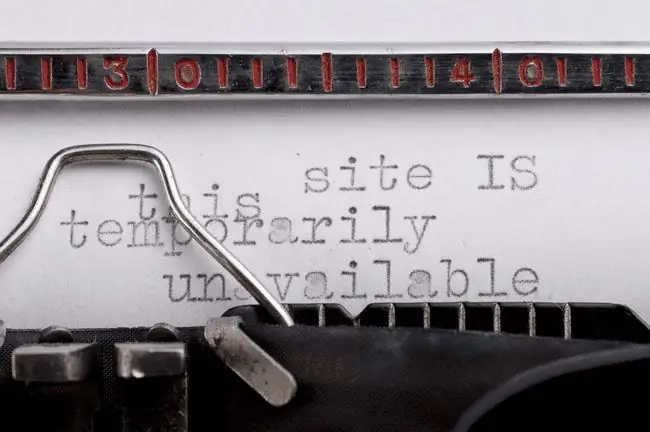
Syyt siihen, että etälaitteet eivät hyväksy yhteyksiä
Tämän virheilmoituksen taustalla oleva merkitys liittyy siihen, miten Internet-liikenne reititetään aina, kun käytät selainta.
Kun tietokoneesi on määritetty käyttämään välityspalvelinta, kaikki Internet-pyyntösi reititetään kyseiselle välityspalvelimelle. Välityspalvelin hoitaa sitten kaiken liikenteen Internetin ja tietokoneesi välillä. Yritysverkossa tämä on normaalia. IT-järjestelmänvalvojat käyttävät välityspalvelimia suojatakseen yritysten verkkoja haitallisilta verkkosivustoilta ja yritysten tietoja.
Joissakin tapauksissa kotikäyttäjät saavat kuitenkin tartunnan ohjelmistosta, joka muuttaa LAN-asetuksia yrittäessään reitittää Internet-liikennettä ei-toivottujen välityspalvelinten kautta.

Kuinka korjata etälaitteet, jotka eivät hyväksy yhteyksiä
- Suorita haittaohjelmien tarkistus. Varsinkin kotikontekstissa tämä virhe voi viitata tietynlaiseen haittaohjelmainfektioon, joka yrittää reitittää lähtevän liikenteen välityspalvelimen kautta. Tämän uudelleenohjauksen avulla välityspalvelinta hallitsevat ihmiset voivat lukea kaiken liikenteen sisällön, mukaan lukien tilien salasanat.
- Päivitä DNS-palvelimen asetukset. Hallitut verkot kokevat toisinaan DNS-asetusten päivityksiä, jotka eivät leviä tehokkaasti paikallisille koneille. DNS-palvelimen vapauttaminen ja päivittäminen nollaa DNS-välimuistin ja tyhjentää väärin kohdistetut asetukset, jotka estävät pääsyn joihinkin etäresursseihin.
-
Hanki uudet ryhmätyökäytännöt. on mahdollista, että jokin ryhmäkäytäntöasetuksistasi on muuttunut, minkä vuoksi tietokoneesi käyttää väärää välityspalvelinta Internet-yhteyteen.
Suorita komentokehoteikkunassa gpupdate /force. Jos Windows näyttää virheen, jonkun, jolla on järjestelmänvalvojan käyttöoikeudet, on suoritettava komento sen sijaan.
- Poista välityspalvelin LAN-asetuksista. Käytä Internet-yhteydet > Internet-ominaisuudet > Yhteydet ja varmista, että Tunnista asetukset automaattisestion käytössä.






